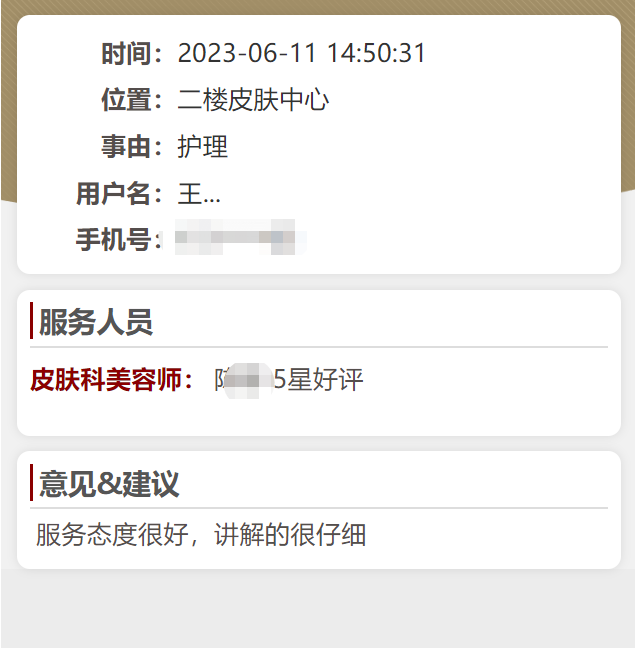电脑打不开网页解决方法是什么?

方法一、
1.按住快捷键“Windows+R键”,然后在弹出的对话框中输入“CMD”,再按 Enter键;
2.在新弹出的命令提示符窗口中输入“ipconfig /displaydns”,便可查看到系统之前使用过的DNS地址;
3.再输入命令“ipconfig /flushdns”。该命令的主要作用是清楚DNS解析缓存;
4.再成功刷新DNS解析缓存后,重新打开浏览器即可。
方法二、
1.使用电脑的搜索功能,输入“控制面板”并打开;
2.接着点击“查看网络状态和任务”;
3.然后打开“更改适配器设置”;
4.右键点击网络连接,并选择“属性”;
5.在网络连接属性窗口中,找到 Internet协议版本4(TCP/IPv4),然后点击“属性”;
6.在Internet协议版本4(TCP/IPv4)的属性设置窗口中,我们选择“使用下面的DNS服务器地址”,并且在下面的DNS服务器地址栏中输入相应的DNS服务器地址,最后点击“确定”。
方法三、
1.打开控制面板,选择网络和Internet;
2.选择网络和共享中心;
3.选择Internet选项(也可以用直接Win10自带的搜索找到Internet选项,点击进入;
4.在连接的标签页下,点击局域网设置;
5.只勾选自动检测设置,其他不勾选,然后确定,浏览器即可正常打开网页。
方法四、
1.使用电脑快捷键“win+i”打开设置之后,然后点击网络和internet;
2.点击左侧以太网然后点击右侧的更改适配器选项;
3.右键点击以太网然后点击属性;
4.进入属性以后,我们找到多线路传送协议这边,点击安装;
5.我们这边选择添加协议;
6.然后,在选择可靠多播协议这边,如图。完成后在重启一下电脑就可以啦。
方法五、
1.我们也可以使用腾讯电脑管家中的“网络修复”功能进行修复。
浏览器打不开怎么办?
浏览器打不开的修复方法:
步骤1、关于浏览器打不开的问题,首先点击电脑桌面左下角“开始”—>“运行”,输入regsvr32 jscript.dll后选择“确定”,再次输入regsvr32 vbscript.dll 选择“确定”。若两次输入都会有注册成功提示,说明已成功修复IE组件。
步骤2、然后请清除一下浏览器的缓存(工具->Interner选项->删除Cookies),点浏览器上的工具——然后再选择最下面的Internet选项,再点Internet删除文件(记得勾上删除所有脱机内容)。并且请在“Internet选项”、“内容”、 “自动完成”将勾全部去掉,并点击“清除表单”和“清除密码”确定。
步骤3、最后点击“Internet选项”,“高级”,“还原默认”确定,之后重新打开浏览器尝试!
步骤4、关于浏览器打不开浏览器打不开的问题,或者使用软件一键恢复,比如:可以使用金山卫士的浏览器智能修复功能-----一键就搞定浏览器打不开等浏览器相关问题。